eset جزو اندک آنتی ویروسهای هستش که بعد از این همه سال هنوزم کاربرای ایرانی بهش وفادار هستن.
طبق تحقیق تیم ما متوجه شدیم علت اینکه هنوزم آنتی ویروس Eset بین کاربران خیلی معروفه اینه که در قابلیتهای زیادی برای مراقبت از دستگاه ما ارائه میده که میشه از داخلش هر کدوم رو تنظیم کرد.
بخش tools یکی از این قسمت مهم آنتی ویروس eset هستش که از این طریق میتونید تنظیمات مختلفی رو روی اون اعمال کنید. ما در این مقاله از رایانه کمک تصمیم داریم به معرفی بخش Tools آنتی ویروس Eset و تنظیم آن بپردازیم.
آنچه مطالعه میکنید:
✅آنتی ویروسeset چیه؟
✅معرفی بخش tools آنتی ویروس Eset
✅معرفی بخش network inspector در آنتی ویروس eset
✅معرفی بخش banking and payment در آنتی ویروس ایست
✅معرفی بخش Anti-Theft در آنتی ویروس ایست
✅لیست ابزارهای more tools آنتی ویروس نود 32
✅معرفی بخش Log files Tools آنتی ویروس ایست
✅معرفی بخش Security report آنتی ویروس eset
✅آشنایی با Running processes آنتی ویروس eset
✅راهنمای Eset Sysinspector در نود
✅آشنایی با Eset sysrescue live در ایست
✅راهنمای System Cleaner در نود
✅آشنایی با Submit sample for analysis آنتی ویروس eset
✅معرفی بخش Network connections آنتی ویروس eset
✅معرفی بخش Quarantine آنتی ویروس ایست
✅سخن آخر
آنتی ویروسeset چیه؟
آنتی ویروس eset یکی از قویترین آنتی ویروسها برای سیستمهای خانگی است که با ابزارهای مختلفی که در اختیار کاربران قرار میده. امکانات امنیتی سیستم کاربر را تا حد زیادی افزایش داده و از نظر امنیتی تمامی نیازهای مارو جواب میده. بخشtools در این آنتی ویروس شامل بسیاری از ابزارهای کاربردی در همین زمینه است. اگر شما هم به دنبال آموزشی جامع در خصوص این بخش از تنظیمات Eset Internet Security هستید به شما پیشنهاد میکنم با ما تا انتهای این مقاله همراه من باشید تا با هم یاد بگیریم.

معرفی بخش tools آنتی ویروس Eset
ابزارهای نود 32 در بخش tools در منوی سمت چپ این نرم افزار قرار داره. جالبه بدونید که این ابزارها ربطی به موتورهای ویروس یابی این آنتی ویروس ندارند و برای امنیت بیشتر اطلاعات طراحی شده اند. در ادامه می خوام بهت ابزارهای این بخش از برنامه نود 32 را معرفی کنم.
اگر به تصویر زیر نگاه کنید بخش tools آنتی ویروس 2023 رو میبینیم که سه تا بخش network inspector ، banking and payment و anti theaf هستش
و پایین این صفحه یه گزینه more tools داخل آنتی ویروس eset node 32 هم نوشته شده که یک سری جزئیات به ما میده. که در ادامه به اونم اشاره میکنیم.
اما حالا مرحله به مرحله بریم جلو ببینیم این گزینهها هر کدوم به چه کاری میآن...
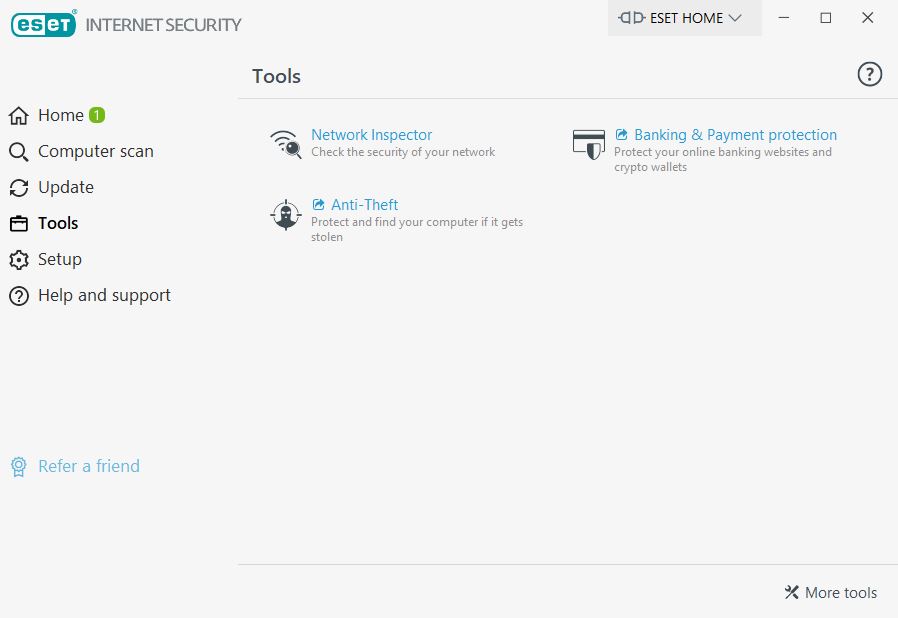
معرفی بخش network inspector در آنتی ویروس eset
بخش network inspector در آنتی ویروس eset برای بررسی کلی تمام دستگاههای متصل به شبکه یا اینترنت شما طراحی شده است.
قابلیت network inspector از نسخه 10 در این آنتی ویروس گنجانده شده و به ما کمک میکنه تا یک لیست از تمام دستگاههای متصل به شبکه اینترنت خود داشته باشیم.
با استفاده از این بخش میتوانید هر دستگاهی که به مودم اینترنت شما متصل شده است را رصد کنیم و اطلاعاتی درباره آن به دست بیاریم.
پس از وارد شدن به network inspector کافی است دسترسی لازم را به آن را بدهیم تا بتونه تنظیمات مودم مارو بررسی بکنه. پس از آن یک طراحی اجتماعی از ارتباط شبکه کامپیوتری خود مشاهده کنید.
میدونی چطور میشه آنتی ویروس Eset جدید رو نصب کنی؟ آموزش نصب آنتی ویروس Eset
معرفی بخش banking and payment در آنتی ویروس ایست
مورد بعدی که قصد داریم داخل آموزش بخش tools آنتی ویروس به اون اشاره کنیم banking and payment هستش.
قابلیت banking and payment یک سپر امنیتی برای حفاطت از کارتهای بانکی ما درست میکنه تا داخل هر تراکنس آنلاین اطلاعات حساب ما سرقت نشه!
در واقع قابلیت banking and payment یک لیست داخلی از تمام سایتهای امن داره که برای خرید اینترنتی مناسب هستن و صفحه درگاه بانکیشون توسط کارشناسان eset تایید شده.
به همین خاطر اگر بخواهید از یک سایت نامعتر خرید انجام بدیم، هشدار میده که دارید کار اشتباهی انجام میدید.
البته بگم که این قابلیت فعلاً برای کاربران خارجی فعاله و ما نمیتونیم از داخل ایران ازش استفاده کنیم. ماا در کل اگر حساب کردیت کارت دارید، استفاده از این قابلیت میتونه برای شما خیلی مفید باشه.
معرفی بخش Anti-Theft در آنتی ویروس ایست
حالا وقت اونه که به Anti-Theft داخل آنتی ویروس ایسِت اشاره کنیم.
Anti-Theft آنتی ویروس eset یک سیستم ضد سرقت برای جلوگیری از مفقود شدن دیوایس شما است.
از طریق این بخش میتونیم ردیایی دیوایس شما وجود دارد و این اجازه را به شما میده که بتونیم لوکیشن دستگاههای خود را نظارت کنیم.
زمانی که Anti-Theft روی لپتاپ خود فعال میکنیم، ip دستگاه شما در سایت eset ذخیره میشه و در صورت مفقود یا دزدیده شدن لپ تاپ، هر جایی که این دیوایس به اینترنت متصل بشه، لوکیشن آن از طریق سایت eset قابل مشاهده است.
این کار باعث میشه تا اگر دستگاه شما در هر قرار گرفت قابلیت ردیابی آن وجود داشته باشه.
لیست ابزارهای more tools آنتی ویروس نود 32
در بخش بالا سه تا از اصلیترین قسمتهای منوی tools آنتی ویروس نود را به شما معرفی کردیم. اما همانطور که گفته شد در پایین صفحه گزینه ای تحت عنوان more tools وجود داره که یک سری امکانات هم داخلش نهفته است. در ادامه به همین بخش اشاره میکنیم.
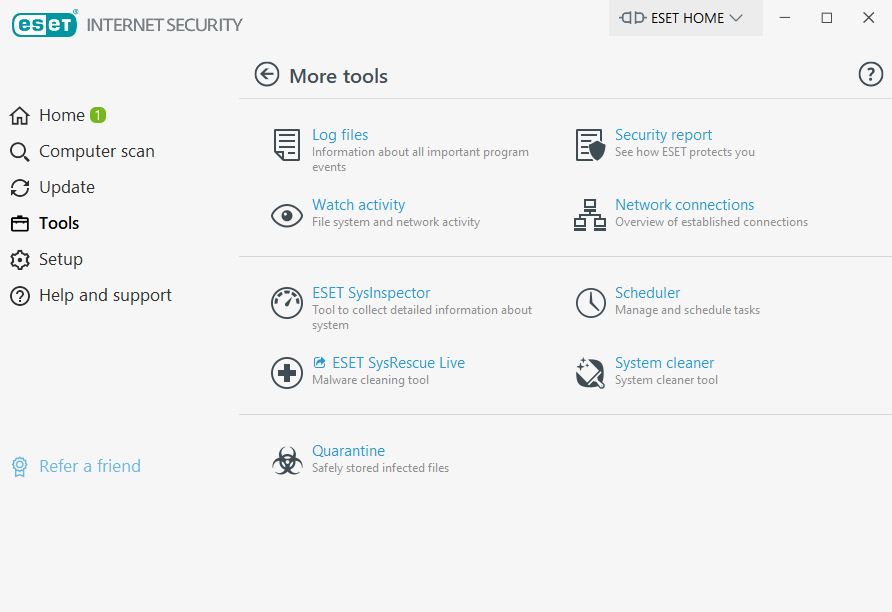
معرفی بخش Log files Tools آنتی ویروس ایست
Log files میتوان گفت که تمام فایلهای گزارشی مهمی هستند که در نرم افزار آنتی ویروس node 32 وجود دارند و میتوان با بررسی این فایلها اطلاعات دقیقتری از وضعیت بخشهای مختلف این آنتی ویروس بدست آورد. این فایلها میتواند شامل گزارشهایی از سایتهای مخرب، روند آپدیت و همچنین فعال سازی و ... باشد. هدف از این نوع گزارش میتواند خطایابی در بخشهای مختلف آنتی ویروس باشد.
معرفی بخش Security report آنتی ویروس eset
Security report یا همان گزارش امنیتی ابزاری است که تمامی کارهای انجام شده برای تامین امنیت کامپیوتر شما را گزارش میدهد. تفاوتی که بین Security report با Log files دارد این است این بخش مربوط به عملکرد فنی نرم افزار آنتی ویروس نیست، بلکه مربوط به خروجی امنیت و وضعیت ایمنی سیستم شما بوده و میزان امنیت سیستم را نمایش میدهد.
آشنایی با Running processes آنتی ویروس eset
از طریق ابزار Running processes میتوانیم تمام برنامههای در حالت اجرا و چه برنامههایی که در پس زمینه اجرا میشوند را ببینیم. با این ابزار امکان شناسایی ویروسهایی که در پس زمینه پردازشهای ویندوز در حال اجرا هستند میباشد.
راهنمای Eset Sysinspector در نود
این ابزار به شما کمک میکند تا بتوانید از بخشهای کامپیوتر خود اسنپ شات یا گزارش کلی بگیرید. همچنین با استفاده از این ابزار میتوانید برای مطلع شدن از تغییرات سیستم خود استفاده کنید.
آشنایی با Eset sysrescue live در ایست
با استفاده از ابزار Eset sysrescue live میتوانید فایل دیسک نجات این آنتی ویروس را دانلود کنید. همچنین با قرار دادن این فایل بر روی سی دی یا فلش یا مموری میتوانید خارج از محیط ویندوز وارد برنامه نجات سیستم Eset شوید و ویروسهای سیستم را از طریق آنتی ویروس پاک کنید. میتوان گفت که این ابزار برای کامپیوترهایی که دارای ویروس هستند و سیستم عامل آنها اجرا نمیشود کاربرد دارد و از این ابزار برای ویروس کشی استفاده میشود.
راهنمای System Cleaner در نود
با استفاده از ابزار System Cleaner میتوانید تنظیماتی که در کامپیوتر خود توسط برنامههای دیگر یا ویروسها دستکاری شده اند و در حالت طبیعی عمل نمیکنند را ببینیم و به حالت اول خود بازگردانیم. این ابزار هرگونه تغییری که توسط بد افزارها روی سیستم ایجاد شده است را به حالت اول برمیگرداند.
آشنایی با Submit sample for analysis آنتی ویروس eset
این ابزار Submit sample for analysis به شما کمک میکند تا فایلهای مشکوک را به شرکت آنتی ویروس eset ارسال کنید تا متخصصین این شرکت آن را بررسی کنند.
معرفی بخش Network connections آنتی ویروس eset
به کمک این بخش شما میتوانید شبکههای متصل و کانکشنهای فعال سیستم خودتون رو و همچنین میزان استفاده برنامهها از شبکه یا اینترنت را مانیتور کنید در این بخش شما اطلاعات مربوط به ورود و خروج دادهها، نوع اتصال، اطلاعات مربوط به ip و دیگر تنظیمات شبکه سیستمتان را به تفکیک کانکشن مشاهده میکنید. همچنین امکان رصد کردن میزان استفاده هر سرویس و یا برنامه از شبکه خود را خواهید داشت و در لیست آن شما میتوانید به صورت کامل اطلاعات اتصالات شبکه هر سرویس یا برنامه از جمله: پروتکل مورد استفاده برنامه، میزان آپلود و دانلود برنامه یا سرویس، ای پیهای متصل و ... را مشاهده و مدیریت کنید.
همچنین امکان مدیریت فایروال و قطع اتصال یا مدیریت اتصال هر سوریس یا برنامه را نیز در این بخش خواهید داشت.
معرفی بخش Quarantine آنتی ویروس ایست
این ابزار یکی از پرکاربردترین ابزارهای آنتی ویروس eset میباشد با این ابزار میتوانید فایلهای مخرب را در یک محیط ایزوله که توسط آنتی ویروس ایجاد میشود قرنطینه کنید تا آنها به سیستم شما آسیبی وارد نکنند. این ابزار میتواند در مواقعی که آنتی ویروس امکان پاک کردن فایلهای ویروسی را ندارد به کمک سیستم بیاید و از خرابکاری بیشتر بدافزار جلوگیری کند.
سخن آخر
در این مقاله با هم به معرفی بخش tools آنتی ویروس eset و تنظیم کردن آن پرداختیم امیدواریم از این آموزش نهایت استفاده را برده باشید. برای اطلاعات بیشتر از تنظیمات Eset Internet Security به شما پیشنهاد میکنم آموزشهای بالا را به طور کامل مورد بررسی قرار دهید و از تمام ابزارهای آنتی ویروس نود 32 استفاده کنید. 😍
قابل توجه شما کاربر گرامی: محتوای این صفحه صرفاً برای اطلاع رسانی است در صورتی که تسلط کافی برای انجام موارد فنی مقاله ندارید حتما از کارشناس فنی کمک بگیرید.